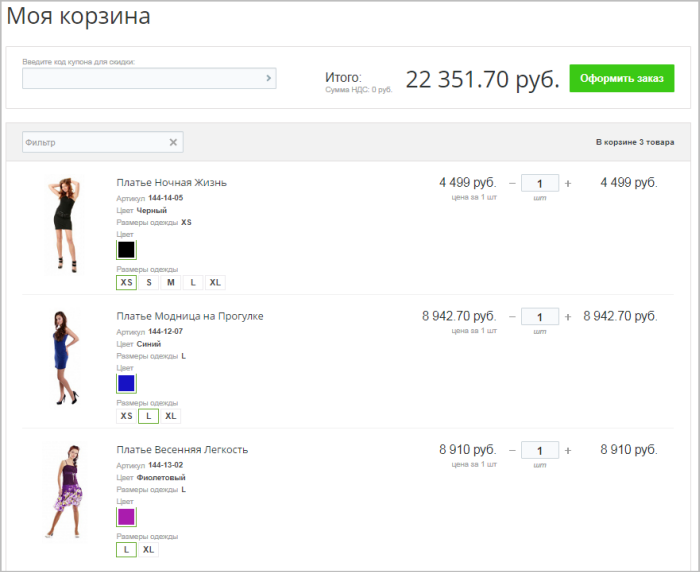Пример работы с валютами
Видеоурок
Пример работы с валютами
Пусть имеется каталог продукции с товарными позициями, у которых цены представлены не только рублями, но и долларами и фунтами стерлингов. Перед нами поставлена следующая задача:
- корректно отображать цены данных товарных позиций в списке товаров;
- для пользователей вывести информацию по курсам валют на сайте;
- а при заказе данных товарных позиций конвертировать цену в рубли по курсу ЦБ РФ.
Для начала нужно создать требуемые валюты, а также настроить шаблоны их отображения на сайте. В дистрибутиве 1С-Битрикс по умолчанию уже настроена одна валюта: рубли. Она же и является базовой валютой.
Создайте валюты
Нажмите на кнопку Добавить валюту на контекстной панели. Откроется форма добавления валюты.
Подробнее...
USD и GBP (фунты стерлингов). Для примера приведем
образец заполнения формы
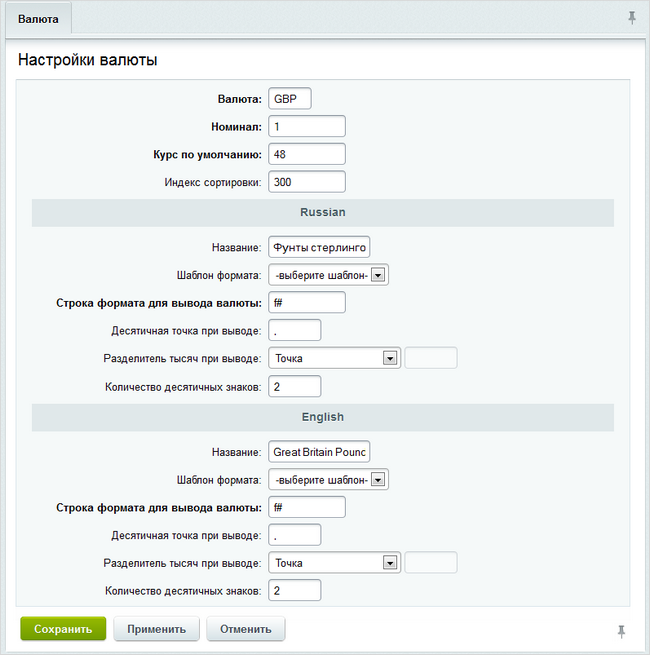 . Должен получиться такой список:
. Должен получиться такой список:
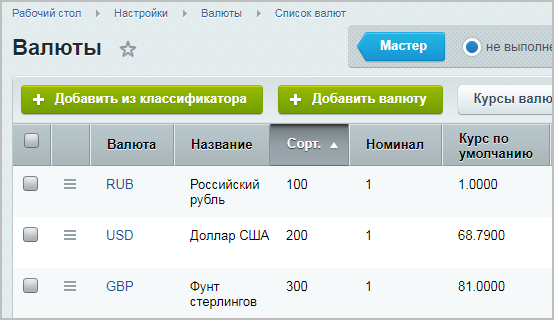
Далее нам нужно настроить курсы данных валют. Переходим в раздел Курсы валют (Настройки > Валюты > Курсы валют). И
создаем курсы
Для создания курса валюты на текущую дату нажмите на кнопку Создать курс валют на контекстной панели. Откроется форма создания курса валют.
Подробнее...
для двух валют (USD и GBP) по отношению к базовой валюте RUB.
Теперь перейдя на карточку товара в каталоге товаров, можно указать цену в валютах которые мы создали, выбрав необходимое значение из выпадающего списка:
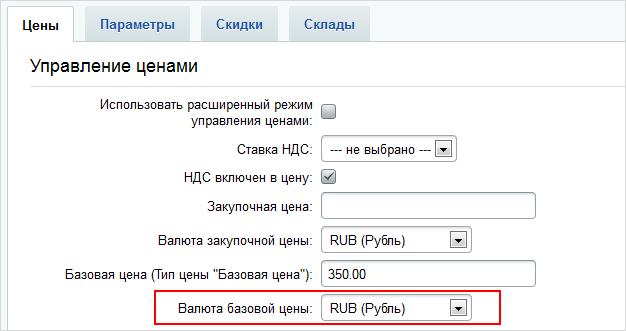
Создадим
Перейдите на страницу Магазин > Каталог товаров > Напольные покрытия > Разделы > Подложка (либо на страницу Контент > Каталоги > Напольные покрытия > Подложка) и нажмите кнопку Создать товар.
Подробнее...
3 товара в каталоге товаров с ценами в разных валютах и проверим, чтобы в настройках компонента
Каталог
Комплексный компонент осуществляет вывод полного каталога товаров из определенного инфоблока.
Описание компонента «Каталог (комплексный компонент)» в пользовательской документации.
была отключена опция Показывать цены в одной валюте. В итоге на странице каталога в публичной части, при переходе в раздел с созданными нами товарами, мы сможем наблюдать 3 товара с ценами в разных валютах:
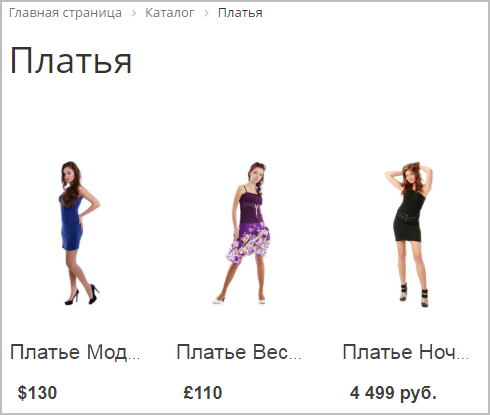
Описание компонента «Таблица курсов валют» в пользовательской документации. (bitrix:currency.rates), таким образом, пользователь сможет видеть курсы,
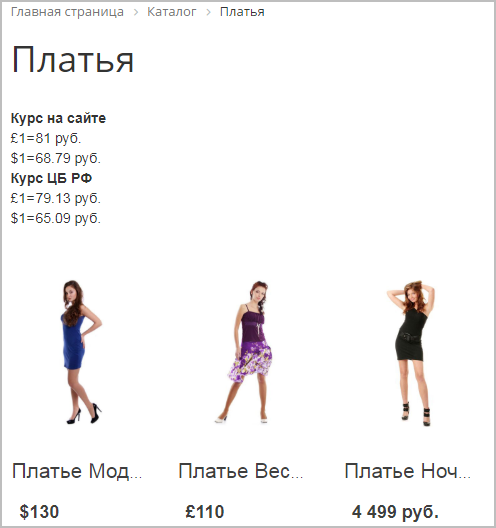 по которым будет произведена конвертация валют в рубли. В настройках компонента выберите из списка валюты, которые необходимо выводить, а также валюту по отношению к которой будет пересчитываться курс (в данном случае это RUB).
по которым будет произведена конвертация валют в рубли. В настройках компонента выберите из списка валюты, которые необходимо выводить, а также валюту по отношению к которой будет пересчитываться курс (в данном случае это RUB). Теперь закажем эти платья и перейдём в корзину:
Цены платьев автоматически перевелись в рубли по курсу, который мы установили.
Подробнее... работают только в одной валюте, устанавливаемой в настройках модуля Интернет-магазин. Настройки > Настройки продукта > Настройки модулей > Интернет-магазин:
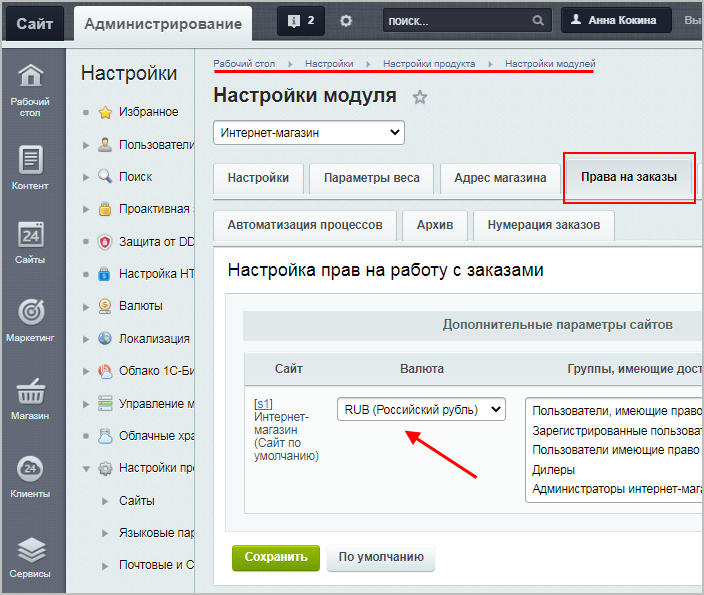
и Ваше мнение важно для нас